Deaktiver funktionen Forbedre billeder i Edge for at forhindre datalækage
Funktionen Enhance images i Microsoft Edge er en funktion, der gør billeder i browseren skarpe og klare. Som det følger af funktionsbeskrivelsen i de seneste Canary builds, sender Edge billederne på de websteder, du gennemser, til Microsofts servere. Så teknisk set kan den bruges til at spore din online aktivitet.
Annonce
For nogen tid siden har brugerne fundet ud af, at Edge-browseren er lækkende browserdata på grund af en fejl i funktionen "Følg skabere". Den sendte alle dine URL'er til Bing-servere, mens den skulle søge efter indholdsopdateringer til udvalgte mediekanaler.
Et lignende problem påvirker Forbedre billeder funktion. Når det er aktiveret, har Microsoft Edge mulighed for at forbedre den måde, billeder vises på websteder. Browseren kan justere et billedes lysstyrke, kontrast og toner for at gøre det visuelt slående på din skærm. Vær opmærksom på funktionsbeskrivelsen i skærmbilledet nedenfor, taget i Edge stabil.
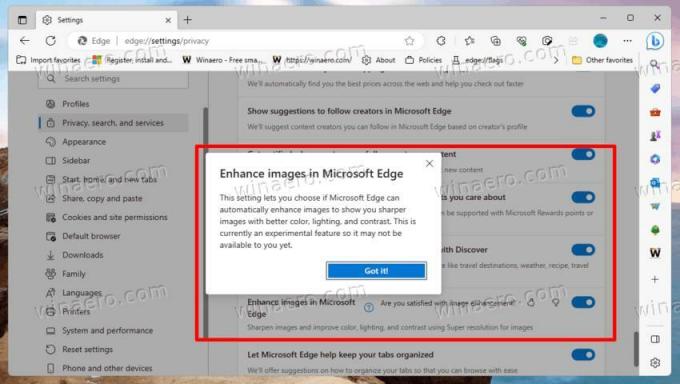 Som bemærket af @Leopeva64, Microsoft har opdateret funktionsbeskrivelsen. Det står nu, at browseren nu vil sende billed-URL'er til en eller anden Microsoft-server.
Som bemærket af @Leopeva64, Microsoft har opdateret funktionsbeskrivelsen. Det står nu, at browseren nu vil sende billed-URL'er til en eller anden Microsoft-server.

Faktisk er det ikke klart, om det var en lokal proces i begyndelsen. Men funktionsbeskrivelsen nævnte i første omgang ikke billed-URL-overførslen til Microsoft. I hvert fald foregår billedbehandlingen nu på fjernservere, som er en ekstra måde at spore, hvad brugerne browser på.
Microsoft har endnu ikke annonceret ændringen officielt. Helt muligt kan virksomheden oplyse, at browseren nu vil bruge AI til at forbedre billedets udseende, så de skal sendes til Microsoft.
Men det er værd at bemærke, at Edge inkluderer en lignende funktion til videoindholdet, der fungerer lokalt, i det mindste når dette skrives. Video super opløsning kan opskalere en videostream i lav opløsning til 720p og forbedre dens billedkvalitet ved hjælp af AI.
Hvis du ikke er tilfreds med situationen, kan du deaktivere funktionen Forbedre billeder i Edge. Dette vil forhindre det i at lække dine browserdata.
Deaktiver funktionen "Forbedre billeder" i Microsoft Edge
- Trykke Alt + F for at åbne Edge-menuen.
- Naviger til Indstillinger > Privatliv, Søgning og Tjenester.
- Til højre skal du slukke for Forbedre billeder i Microsoft Edge mulighed.

- Luk fanen Edge-indstillinger.
Dette skulle forhindre Edge-browseren i at lække dine billedwebadresser (via Neowin).
Det er værd at bemærke, at Microsoft udruller "Forbedre billeder" gradvist. Afhængigt af hvilken udgivelseskanal du er i, kan muligheden mangle i din browser. Eller det kan deaktiveres som standard. @Leopeva64 bemærkede, at de ser ændringen i Kanariefugle version af browseren.
For at sikre, at den uønskede funktionalitet vil blive deaktiveret under alle omstændigheder, kan du anvende en gruppepolitik. Hvis det mangler i din Edge lige nu, men vil blive vist i en kommende opdatering, vil politikken holde det deaktiveret!
Deaktiver Edge Enhance-billeder med gruppepolitik
- Trykke Vinde + R, type
regediti Løb boks, og slå Gå ind. - I registreringseditoren skal du navigere til HKEY_LOCAL_MACHINE\SOFTWARE\Policies\Microsoft\Edge nøgle.
- Hvis Edge-undernøglen mangler, skal du højreklikke på Microsoft tast i venstre rude, vælg Ny > Nøgle, og navngiv den nye nøgle Edge.
- Til sidst skal du højreklikke på Edge-mappen til venstre, vælge Ny > DWORD-værdi (32-bit) og navngive den EdgeEnhanceImagesEnabled.
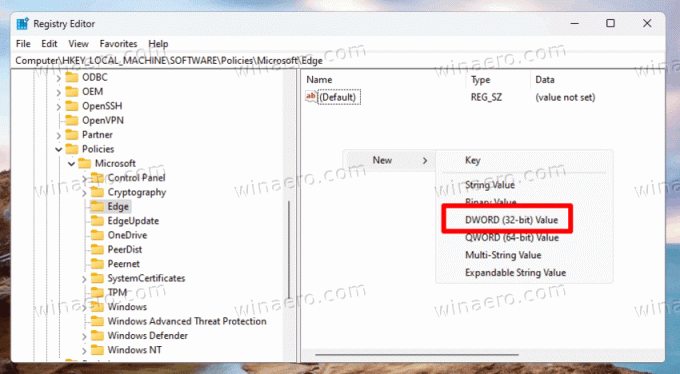
- Lad værdidataene for EdgeEnhanceImagesEnabled som 0.
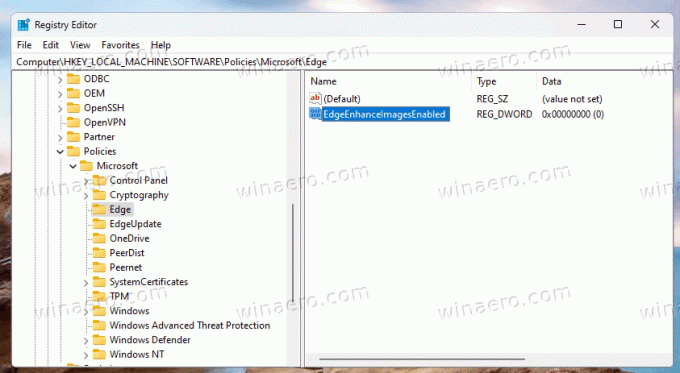
- Åbn en ny fane i Edge, skriv
edge://policy, og klik på Genindlæs knap.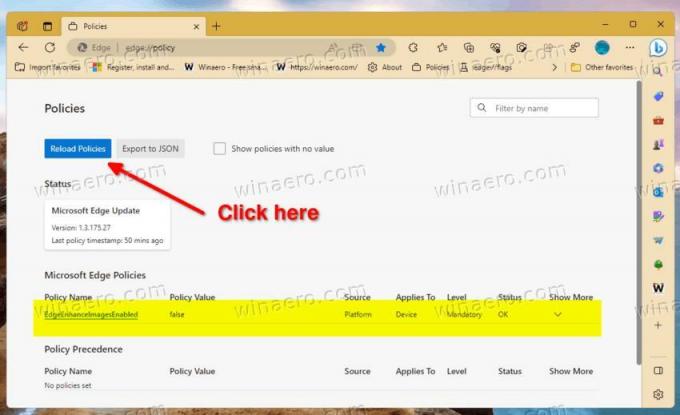
Du er færdig. På denne måde kan du være sikker på det EdgeEnhanceImagesEnabled er deaktiveret, hvis/når den vil være tilgængelig i din browser.
Klar-til-brug REG-filer
For at spare tid har jeg forberedt to registreringsdatabase (*.REG) filer. Du kan download dem fra dette link. Udpak arkivet til enhver mappe efter eget valg. Du kan placere dem direkte på skrivebordet.
Du får følgende filer.
-
Deaktiver Enhance images i Edge.reg- denne anvender politikken og forhindrer browseren i at forbedre billederne. -
Aktiver Forbedre billeder i Edge.reg- denne fil er fortryd-justeringen, der gendanner standardindstillingerne.

Dobbeltklik på REG-filen "Deaktiver..." for at anvende ændringen, bekræfte meddelelsen om brugerkontokontrol og registreringsdatabasen.
For at se ændringerne i den kørende Edge-browser, glem ikke at besøge edge://politikker side, og genindlæs politikkerne.
Anvend gruppepolitikken fra kommandoprompten
Ud over registreringsdatabasen-filerne vil man måske anvende funktionen med en konsolkommando. Denne metode er populær blandt brugere, der implementerer deres præferencer via en batchfil. Det er anvendeligt i lignende automatiseringsscenarier.
Gør følgende.
- Højreklik på Start knappen, og vælg Terminal (admin) fra menuen.
- I terminalen skal du skrive en af følgende kommandoer i enten PowerShell eller Kommandoprompt fanen.
-
reg tilføj HKLM\SOFTWARE\Policies\Microsoft\Edge /v EdgeEnhanceImagesEnabled /t REG_DWORD /d 0 /f- deaktiver billedforbedringsindstillingen i browseren.
-
reg slet HKLM\SOFTWARE\Policies\Microsoft\Edge /v EdgeEnhanceImagesEnabled /f- Gendan standardindstillingerne.
-
Så hvis du vil bruge ovenstående kommandoer i en batch-fil, så glem ikke at køre den som Administrator (forhøjet).
Slå funktionen fra for bestemte websteder
Kommende Edge-versioner giver dig mulighed for at forhindre online billedbehandling for specifikke websteder. Microsoft har allerede forbedret muligheden i Edge Canary, så det gør det muligt at angive de websteder, hvor funktionen altid skal være deaktiveret. På samme måde kan du administrere en liste over websteder, hvor indstillingen "Forbedre billeder" altid vil være aktiveret.
For at slå funktionen Forbedre billeder fra for bestemte websteder skal du åbne browserens menu og navigere til Indstillinger > Privatliv, søgning og tjenester > Forbedre billeder i Microsoft Edge og klik på Tilføje knap til Forbedre aldrig billeder for disse websteder liste. Angiv webstedets URL, og du er godt i gang.

For at opbygge en ekskluderingsliste, hvor "Forbedre billeder" altid er aktiveret, skal du på samme måde klikke på Tilføj ved siden af Forbedre altid billeder til disse websteder boks.
Det er det.
Hvis du kan lide denne artikel, så del den ved hjælp af knapperne nedenfor. Det vil ikke tage meget fra dig, men det vil hjælpe os med at vokse. Tak for din støtte!
Annonce

